Come rimuovere i titoli di cortesia dalle celle dei nomi in Excel?
Nel lavoro d'ufficio quotidiano o nei compiti di pulizia dei dati, potresti spesso incontrare elenchi Excel in cui il nome di ogni persona è preceduto da un titolo di cortesia, come Sig., Sig.na, Sig.ra e così via. Per scopi come la preparazione di campagne di marketing, la generazione di report o semplicemente la standardizzazione del tuo dataset, potresti aver bisogno di rimuovere questi titoli e mantenere solo i nomi effettivi. Ad esempio, trasformare Sig. Giovanni Rossi in Giovanni Rossi su un'intera colonna di dati. Realizzare questo in modo efficiente in Excel può risparmiare una quantità significativa di sforzo manuale, specialmente quando si gestiscono grandi set di dati o quando il formato dei titoli non è consistente.

Rimuovere i titoli di cortesia dalle celle dei nomi con una formula
Rimuovere i titoli di cortesia utilizzando una macro VBA in blocco
Rimuovere i titoli di cortesia utilizzando la funzione Flash Fill di Excel
Dividere i titoli di cortesia e i nomi in colonne separate con formule
Rimuovere i titoli di cortesia dalle celle dei nomi con una formula
Utilizzare una formula Excel è un metodo semplice per rimuovere i titoli di cortesia dalle celle dei nomi. Questa soluzione è più adatta quando tutti i nomi seguono lo stesso schema in cui il titolo viene prima, seguito da uno spazio, e poi dal nome completo della persona. Questo metodo è veloce, non richiede componenti aggiuntivi e funziona bene per liste di piccole o medie dimensioni. Tuttavia, potrebbe non gestire variazioni più complesse, come titoli composti da più parole o formati inconsistenti.
Per rimuovere il titolo di cortesia da una cella del nome, esegui i seguenti passaggi:
1. In una cella vuota adiacente alla tua lista di nomi (supponiamo che i tuoi dati inizino dalla cella A2), inserisci la seguente formula:
=RIGHT(A2, LEN(A2) - FIND(" ",A2))Questa formula individua il primo spazio nella cella ed estrae tutto il testo alla sua destra, rimuovendo efficacemente il titolo di cortesia.
2. Premi Invio per confermare la formula. Successivamente, trascina la maniglia di riempimento (il piccolo quadrato nell'angolo inferiore destro della cella) verso il basso per applicare questa formula a tutte le celle della colonna, se necessario.
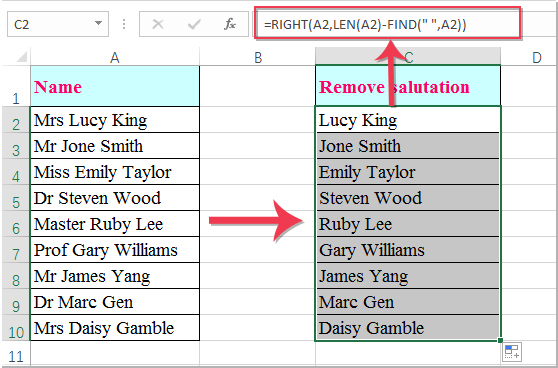
Consigli & Precauzioni: Se ci sono nomi che non contengono un titolo di cortesia (nessuno spazio), la formula potrebbe restituire un errore. Considera di controllare i tuoi dati per eventuali incongruenze prima di applicare questo metodo.
Rimuovere i titoli di cortesia utilizzando una macro VBA in blocco
Per grandi set di dati, o nei casi in cui i titoli di cortesia potrebbero avere formati inconsistenti o apparire in lunghezze variabili, utilizzare una macro VBA è una soluzione efficace. Con VBA, puoi rimuovere vari tipi di titoli di cortesia in una volta sola, il che è particolarmente utile per pulire grandi liste di indirizzi, database HR o qualsiasi scenario in cui le formule manuali non sono pratiche.
Di seguito è riportato un esempio di script VBA che rimuove una lista di titoli di cortesia comuni (come Sig., Sig.na, Sig.ra, Dott., Prof., ecc.) dall'inizio di ciascun nome in un intervallo selezionato. Puoi facilmente espandere l'elenco per includere ulteriori titoli se necessario.
1. Clicca sulla scheda Sviluppatore > Visual Basic per aprire l'editor VBA. Nell'editor VBA, vai su Inserisci > Modulo, e incolla il codice seguente nella finestra del modulo:
Sub RemoveSalutationBulk()
Dim WorkRng As Range
Dim Rng As Range
Dim cellValue As String
Dim arrSalutations As Variant
Dim i As Integer
On Error Resume Next
xTitleId = "KutoolsforExcel"
Set WorkRng = Application.Selection
Set WorkRng = Application.InputBox("Select the range to remove salutations from:", xTitleId, WorkRng.Address, Type:=8)
arrSalutations = Array("Mr. ", "Mr ", "Mrs. ", "Mrs ", "Ms. ", "Ms ", "Miss ", "Dr. ", "Dr ", "Prof. ", "Prof ")
For Each Rng In WorkRng
cellValue = Rng.Value
For i = LBound(arrSalutations) To UBound(arrSalutations)
If InStr(1, cellValue, arrSalutations(i), vbTextCompare) = 1 Then
cellValue = Mid(cellValue, Len(arrSalutations(i)) + 1)
Exit For
End If
Next i
Rng.Value = cellValue
Next Rng
End Sub2. Premi F5 oppure clicca sul pulsante ![]() Esegui per eseguire il codice. Apparirà una finestra di dialogo che ti chiederà di selezionare l'intervallo contenente i nomi che desideri elaborare—evidenzia le celle appropriate e clicca OK.
Esegui per eseguire il codice. Apparirà una finestra di dialogo che ti chiederà di selezionare l'intervallo contenente i nomi che desideri elaborare—evidenzia le celle appropriate e clicca OK.
Nota: Questa macro rimuoverà solo i titoli di cortesia che si trovano all'inizio della cella, senza distinzione tra maiuscole e minuscole. Se alcuni nomi utilizzano titoli poco comuni, puoi aggiungerli all'array arrSalutations nel codice. Fai sempre un backup dei tuoi dati prima di eseguire operazioni in blocco con VBA per prevenire modifiche indesiderate.
Rimuovere i titoli di cortesia utilizzando la funzione Flash Fill di Excel
A partire da Excel 2013, la funzione Flash Fill rende facile eliminare i titoli di cortesia riconoscendo e applicando schemi di dati. Questo è un metodo rapido e intuitivo—specialmente per gli utenti che preferiscono una soluzione visiva e interattiva e hanno dati relativamente ben strutturati. Flash Fill è ideale se il tuo set di dati non è enorme e c'è uno schema chiaro e ripetitivo tra il titolo di cortesia e il resto del nome. Tuttavia, potrebbe non funzionare bene nei casi in cui i dati sono altamente irregolari o presentano incongruenze.
1. Crea una nuova colonna accanto ai tuoi nomi. Nella cella accanto alla prima cella di dati (ad esempio, se A2 è "Sig. Giovanni Rossi", inserisci "Giovanni Rossi" in B2—omettendo il titolo di cortesia).
2. Inizia a digitare il valore successivo in B3. Non appena Excel riconosce lo schema (di solito dopo 1-2 voci), suggerirà un riempimento per le celle rimanenti nella colonna, basandosi sul tuo esempio.
3. Basta premere Invio per accettare i suggerimenti, e Flash Fill completerà automaticamente il resto della colonna, rimuovendo per te i titoli di cortesia.
Se Flash Fill non appare automaticamente, puoi attivarlo manualmente: clicca sulla cella immediatamente sotto la tua ultima voce, quindi clicca Dati > Flash Fill dalla barra degli strumenti o usa la scorciatoia Ctrl+E.
Consigli: Flash Fill può essere sensibile alle incongruenze. Controlla attentamente i risultati per errori, soprattutto se alcuni nomi non corrispondono allo schema previsto. Questa funzione non si aggiorna automaticamente; se i tuoi nomi originali cambiano, dovrai ripetere l'operazione di Flash Fill.
Vantaggi: Nessuna memorizzazione di formule, molto visivo, rapido per liste con schemi evidenti.
Limitazioni: Non adatto per set di dati molto grandi o schemi irregolari, disponibile solo in Excel 2013 o versioni successive.
Dividi i titoli di cortesia e i nomi in colonne separate con formule
Se desideri dividere il titolo di cortesia e il resto del nome in due colonne separate piuttosto che semplicemente rimuovere il titolo, le formule Excel possono aiutarti. Questo metodo è particolarmente utile quando hai ancora bisogno di mantenere il titolo di cortesia per la creazione di report o altri scenari di utilizzo, come personalizzare le comunicazioni o segmentare per titolo. Le formule funzionano meglio sui dati che utilizzano in modo consistente un singolo delimitatore fisso (come uno spazio) tra il titolo di cortesia e il nome.
1. Per estrarre il titolo di cortesia, inserisci la seguente formula in una cella vuota (ad esempio, C2 se i tuoi nomi sono nella colonna A):
=LEFT(A2, FIND(" ",A2)-1)Questo estrae il testo a sinistra del primo spazio, isolando il titolo di cortesia.
Trascina la maniglia di riempimento verso il basso per copiare la formula ad altre righe, se necessario. Tutti i titoli di cortesia verranno visualizzati nella nuova colonna:

2. Per estrarre solo il nome, inserisci questa formula nella colonna vuota successiva (ad esempio, D2):
=MID(A2, FIND(" ",A2)+1,1024)Questa formula recupera tutto il testo subito dopo il primo spazio, che è il nome effettivo. Ancora una volta, trascina la maniglia di riempimento verso il basso per riempire le altre righe.
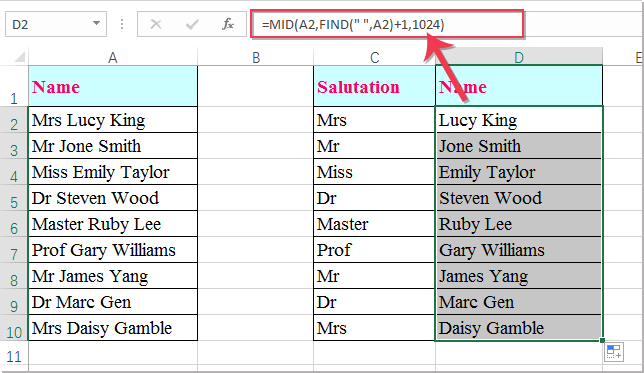
Consigli: Puoi regolare i riferimenti di colonna (A2, ecc.) nelle formule per adattarli alla posizione effettiva dei tuoi dati. Fai attenzione se un campo del nome è vuoto o non corrisponde al formato previsto, poiché ciò può causare errori di formula.
I migliori strumenti per la produttività in Office
Potenzia le tue competenze in Excel con Kutools per Excel e sperimenta un'efficienza mai vista prima. Kutools per Excel offre oltre300 funzionalità avanzate per aumentare la produttività e farti risparmiare tempo. Clicca qui per ottenere la funzione di cui hai più bisogno...
Office Tab porta le schede su Office e rende il tuo lavoro molto più semplice
- Abilita la modifica e lettura a schede in Word, Excel, PowerPoint, Publisher, Access, Visio e Project.
- Apri e crea più documenti in nuove schede della stessa finestra invece che in nuove finestre.
- Aumenta la produttività del50% e riduce centinaia di clic del mouse ogni giorno!
Tutti gli add-in Kutools. Un solo programma di installazione
La suite Kutools for Office include add-in per Excel, Word, Outlook & PowerPoint più Office Tab Pro, ideale per i team che lavorano su più app di Office.
- Suite tutto-in-uno — Add-in per Excel, Word, Outlook & PowerPoint + Office Tab Pro
- Un solo programma di installazione, una sola licenza — configurazione in pochi minuti (pronto per MSI)
- Funzionano meglio insieme — produttività ottimizzata su tutte le app Office
- Prova completa30 giorni — nessuna registrazione, nessuna carta di credito
- Massimo risparmio — costa meno rispetto all’acquisto singolo degli add-in